我猜你最近C盘红过了吧?

素材多真的好麻烦,插上两个U盘都能存的满满当当,U盘都这样C盘能不红吗?
但是C盘红了,几乎啥啥都搞不定,那如何科学清理C盘防止它变红就成了头等大事!今天小编就教你怎么做?

方法一:简单清理C盘
✍具体步骤:
找到【此电脑】—【C盘】,右击选择【属性】,就能看到【磁盘清理】的选项,点击它。
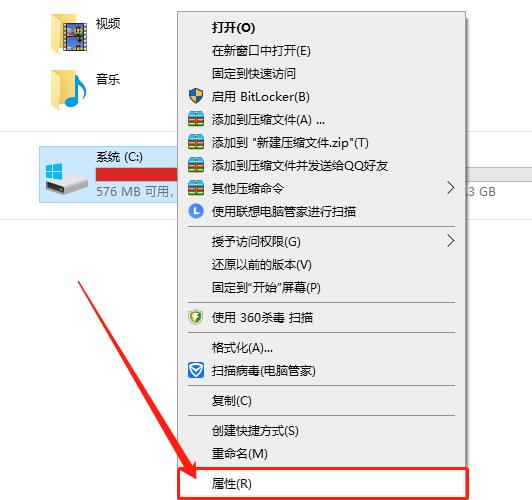
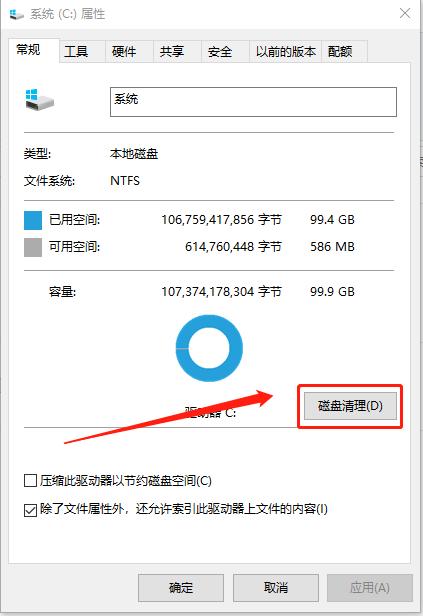
点击后系统会自动将要删除的文件清理出来,勾选你用不到的多余文件,点击【确定】就可以删除。
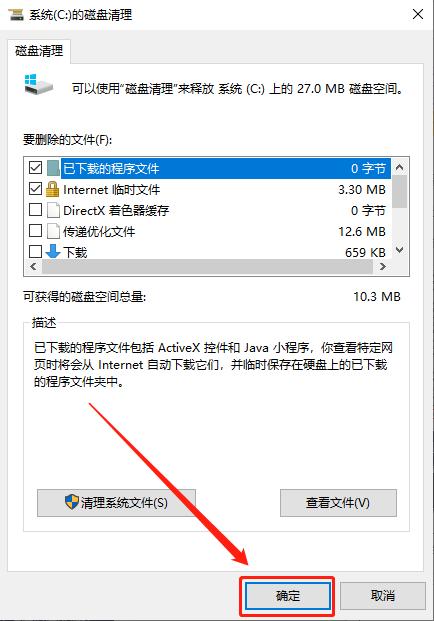
方法二:深度清理C盘
✍具体步骤:
同时按下【Win+X】,再按A,以管理员权限进入PowerShell;
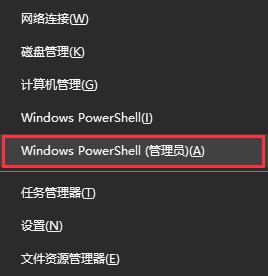
在出现的页面中直接输入 powercfg -h off
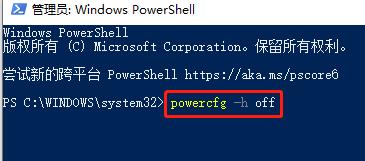
然后按下【Enter回车键】,如果没有出现报错,则代表已经成功关闭休眠~

这个方法,是教给大家删除【hiberfil.sys】这个文件夹的,【hiberfil.sys】这个文件夹是系统休眠文件,是在电脑休眠时保存内存中的重要内容的文件。有的人这个文件夹可能是隐藏文件夹,平时留意不到,但是却能占用几个G的内存容量哦~
特别注意:清理系统休眠文件的这个方法对于电脑来说,一般没有特别大的风险。
但是,对机械硬盘安装Win10系统的机器来说,可能会导致快速启动被关闭,影响机器的开机速度。(固态硬盘安装Win10系统机器,基本不受影响)
针对受影响的机器,可通过如下途径进行快速启动重置开启:
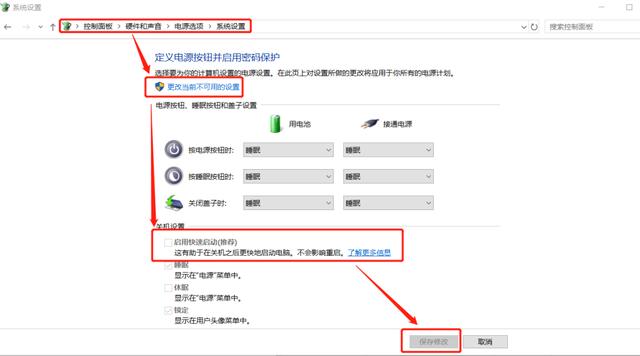
方法三:自动清理C盘
✍具体步骤:
键盘按下【Win+i】—选择【系统】;
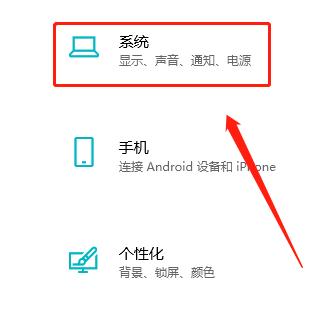
下拉页面左侧选择【储存】,页面右侧,你将看到电脑各个盘的使用情况。将【储存感知】设置为【开】,Windows可以通过删除不需要的文件(例如临时文件和回收站中的内容)自动释放空间。
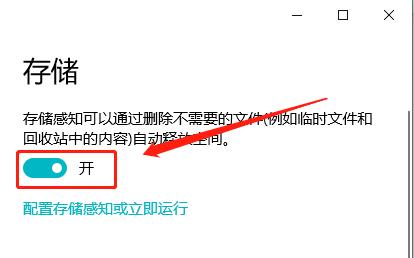
说完C盘,也许会有小伙伴说,小编,这个方法对我不适用,我是内存只有2G、4G的电脑,C盘常年红,固态也小的可怜,没有什么一劳永逸的方法呢~
当然有啦!!!!
笔记本内存/笔记本固态直接换新的换大的,哈哈哈




















 1760
1760

 被折叠的 条评论
为什么被折叠?
被折叠的 条评论
为什么被折叠?








